Page 1
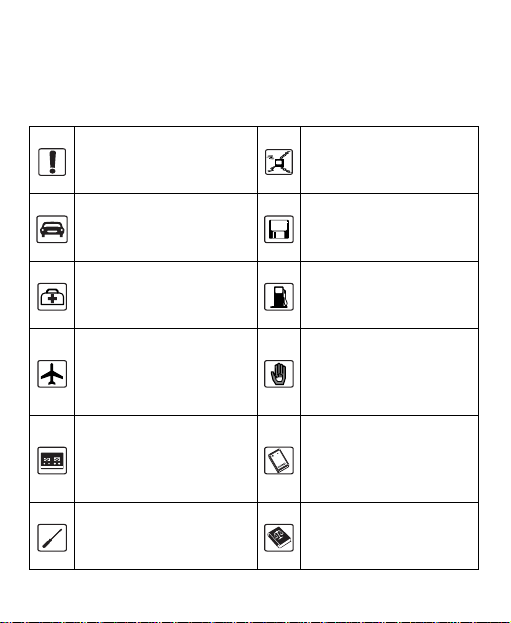
安全须知
使用手机前,请仔细阅读本节内容,也请让您的孩子了解这些内容,
以确保正确和安全地使用手机。有关更详细的信息,请参阅本手册中
的“安全警告和注意事项”内容。
在禁止使用手机的场所,或
者使用手机会引起干扰或
危险时,请关闭手机。
请勿在驾驶汽车时使用手
机,以免妨碍安全驾驶。
在医疗场所,请遵守有关规
定或条例。在靠近医疗设备
的区域,请关闭手机。
登机时请关闭手机,以免无
线信号干扰飞机控制信号。
在使用高精度控制的电子
设备附近,请关闭手机,否
则可能会导致电子设备故
障。
请勿擅自拆卸手机及附件,
只有合格的维修人员才可
以修理本手机。
请勿将手机及附件放置于
具有强大电磁场的器具
中。
请将手机远离磁性设备,
手机的辐射会抹掉磁性设
备上存储的信息。
请勿在高温处、有易燃气
体的地方(如加油站附近)
使用手机。
请将手机及附件放在儿童
触摸不到的地方,请勿让
儿童在无人监管的情况下
使用手机。
请使用本公司指定的电池
和充电器。
使用本手机时,请遵守相
关法律法规,并尊重他人
隐私及合法权利。
Page 2
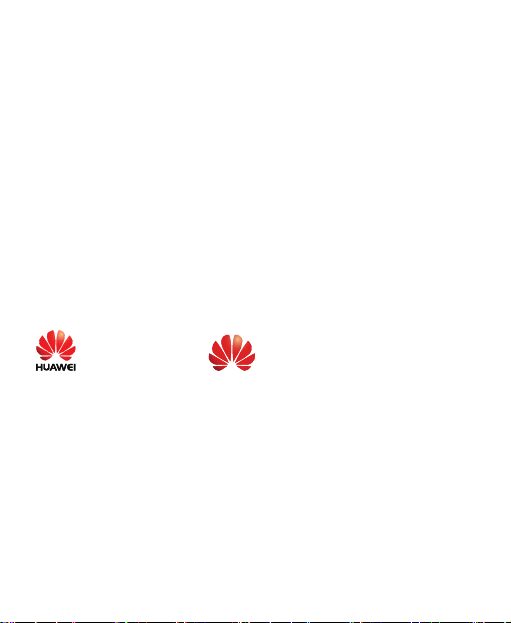
声明
版权所有 © 华为技术有限公司 2010。
保留一切权利。
非经华为技术有限公司书面同意,任何单位和个人不得擅自摘抄、复
制本手册内容的部分或全部,并不得以任何形式传播。
本手册中描述的产品中,可能包含华为技术有限公司及其可能存在的
许可人享有版权的软件,除非获得相关权利人的许可,否则,任何人
不能以任何形式对前述软件进行复制、分发、修改、摘录、反编译、
反汇编、解密、反向工程、出租、转让、分许可以及其他侵犯软件版
权的行为,但是适用法禁止此类限制的除外。
商标声明
、HUAWEI、华 为、 是华为技术有限公司的商标或者注
册商标。
在本手册中以及本手册描述的产品中,出现的其他商标、产品名称、
服务名称以及公司名称,由其各自的所有人拥有。
注意
本手册描述的产品及其附件的某些特性和功能,取决于当地网络的设
计和性能,以及您安装的软件。某些特性和功能可能由于当地网络运
营商或网络服务供应商不支持,或者由于当地网络的设置,或者您安
装的软件不支持而无法实现。因此,本手册中的描述可能与您购买的
产品或其附件并非完全一一对应。
Page 3
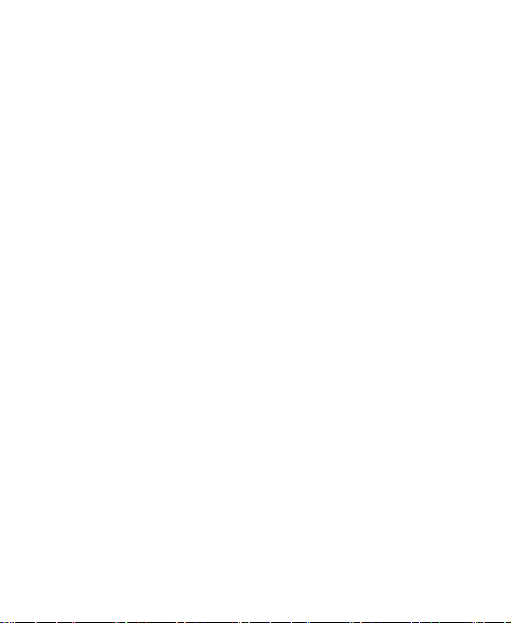
华为技术有限公司保留随时修改本手册中任何信息的权利,无需进行
任何提前通知且不承担任何责任。
无担保声明
本手册中的内容均“如是”提供,除非适用法要求,华为技术有限公
司对本手册中的所有内容不提供任何明示或暗示的保证,包括但不限
于适销性或者适用于某一特定目的的保证。
在法律允许的范围内,华为技术有限公司在任何情况下,都不对因使
用本手册相关内容而产生的任何特殊的、附带的、间接的、继发性的
损害进行赔偿,也不对任何利润、数据、商誉或预期节约的损失进行
赔偿。
进出口管制
若需将此产品手册描述的产品(包含但不限于产品中的软件及技术数
据等)出口、再出口或者进口,您应遵守适用的进出口管制法律法规。
尊敬的用户:
在您购买华为手机后使用过程中,手机会自动发送一条注册短信将该
手机唯一设备号(IMEI/ESN/MEID)发送到华为公司指定服务器;如
果您的手机在维修时需更换主板或重新更新软件,手机在更换主板或
升级软件后会重新发送一条注册短信。华为公司将收到的唯一设备号
作为售后服务的参考信息,以便为您提供更方便的售后服务保障。
新购机、更换主板、升级软件后,发送的每条注册短信(每次只发一
条)无需您付费。
当您购买手机时,就意味着您已接受本服务协议。若您对以上内容存
有疑问,请致电华为热线电话800-830-8300或400-830-8300咨询。
Page 4
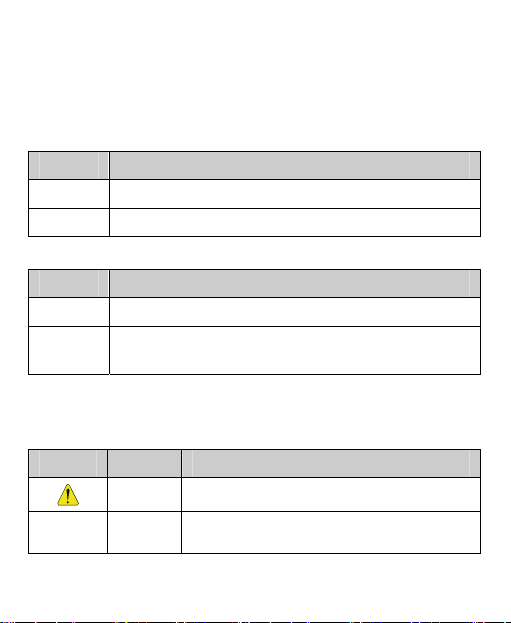
本书约定
术语约定
文中提到的“手机”,即指 HUAWEI C7260 cdma2000 数字移动电话机。
操作约定
格式 意义
长按 按住某一按键并保持2~3秒,然后松开。
按
按下并快速松开某一按键。
界面语约定
格式 意义
粗体 手机上显示的界面词,如“菜单”。
多级菜单用“/”隔开。如“菜单/信息”表示“菜单”
/
下的“信息”子菜单。
各类标志
本手册还采用各种醒目标志来表示在操作过程中应该特别注意的地
方,这些标志的意义如下:
标志 说明 意义
注意 提醒操作中应注意的事项
说明 对操作内容的描述进行必要的补充和说明
Page 5
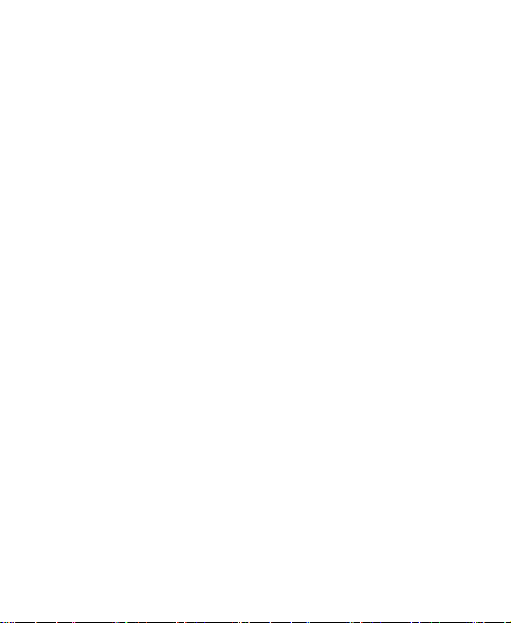
目 录
1 了解您的手机..................................................................... 1
您的手机..............................................................................................1
接口说明..............................................................................................2
按键及其说明......................................................................................3
屏幕图标..............................................................................................5
2 手机使用入门..................................................................... 7
安装UIM卡及电池.............................................................................. 7
安装microSD卡 ................................................................................... 7
电池充电..............................................................................................8
开机和关机..........................................................................................8
使用触笔..............................................................................................8
使用滑动操作......................................................................................9
J AVA .................................................................................................. 10
智能背光控制....................................................................................11
号码归属地查询................................................................................11
待机界面............................................................................................12
3 通话功能 ..........................................................................14
拨打电话............................................................................................14
接听电话............................................................................................15
i
Page 6
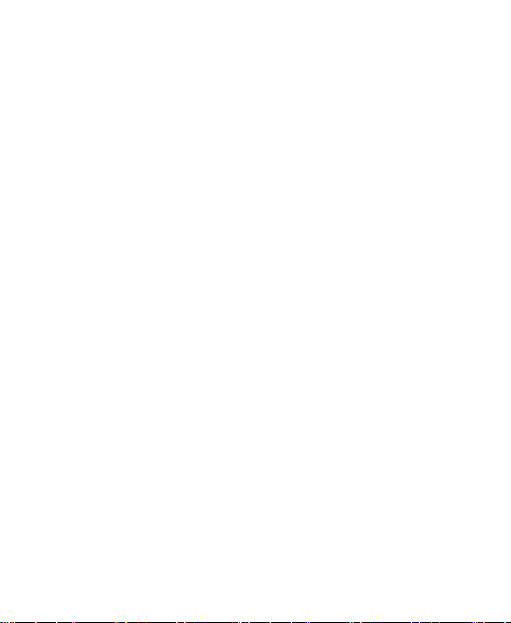
通话中的操作....................................................................................16
4 输入文字 ..........................................................................18
输入模式介绍....................................................................................18
手写输入............................................................................................19
虚拟键盘输入....................................................................................20
按键输入............................................................................................21
输入法设置........................................................................................24
5 短信息 .............................................................................. 25
新建和发送短信息 ...........................................................................25
查看短信息........................................................................................26
6 彩信 ..................................................................................27
新建和发送彩信................................................................................27
接收彩信............................................................................................28
查看彩信............................................................................................28
7 电子邮件 ..........................................................................29
创建电子邮件帐户 ...........................................................................29
新建和发送电子邮件 .......................................................................30
接收电子邮件....................................................................................31
8 联系人 .............................................................................. 32
新增联系人记录................................................................................32
ii
Page 7
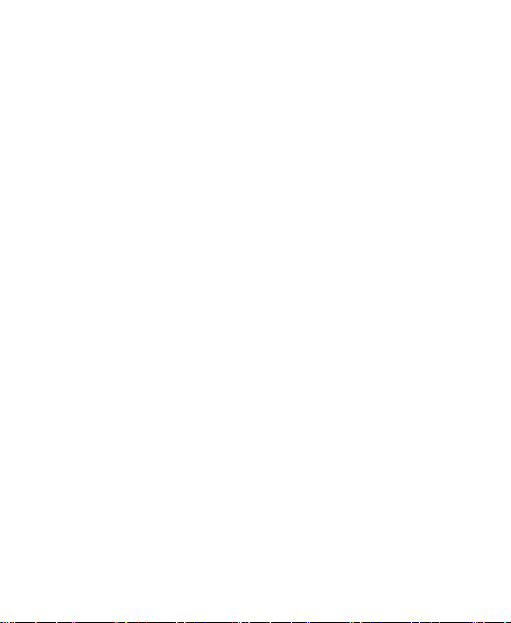
查找联系人中的记录 .......................................................................32
复制SIM/PIM卡电话本 ....................................................................33
9 音乐播放器....................................................................... 34
添加播放列表....................................................................................34
播放音乐............................................................................................35
媒体库................................................................................................35
设置播放模式与音效 .......................................................................36
使用有线耳机听音乐 .......................................................................36
10 视频播放器..................................................................... 37
播放视频............................................................................................37
全屏播放............................................................................................37
播放在线视频....................................................................................38
11 照相机 ............................................................................ 39
拍摄照片............................................................................................39
查看照片............................................................................................41
12 摄像机 ............................................................................ 42
拍摄视频............................................................................................42
播放录像............................................................................................44
13 录音机 ............................................................................ 45
录音....................................................................................................45
iii
Page 8
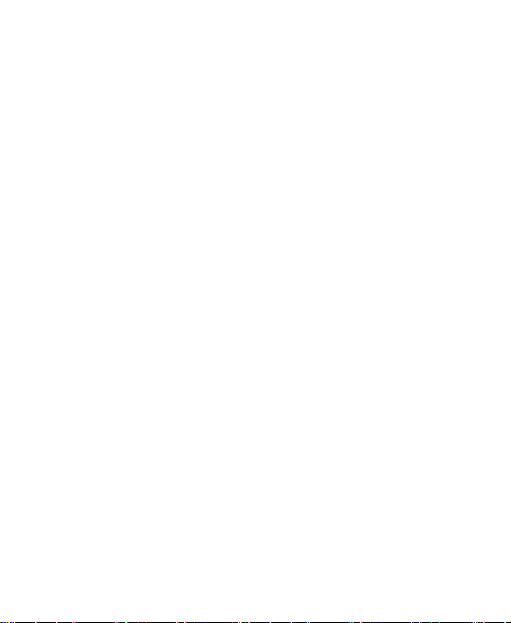
播放录音............................................................................................45
14 闹钟 ................................................................................ 47
打开闹钟............................................................................................47
关闭闹钟............................................................................................47
15 天气预报 ........................................................................ 48
添加城市............................................................................................48
自动更新天气预报 ...........................................................................48
16 互联网 ............................................................................ 49
使用UC浏览器搜索信息.................................................................. 49
直接输入网址浏览网页 ...................................................................49
17 USB连接.......................................................................... 51
随机附赠光盘....................................................................................51
安装驱动............................................................................................51
连接模式............................................................................................51
拨号上网............................................................................................52
18 电子书 ............................................................................ 56
阅读电子书........................................................................................56
导入电子书........................................................................................56
19 文件管理 ........................................................................ 57
文件下载............................................................................................57
iv
Page 9
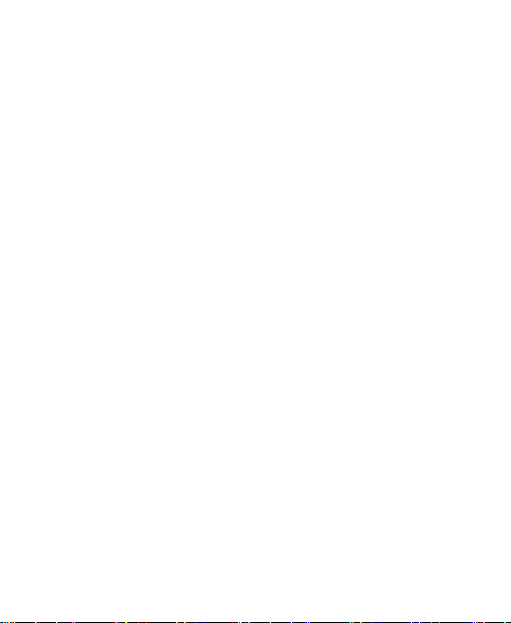
U盘模式.............................................................................................58
20 安全 ................................................................................ 59
设置手机锁........................................................................................59
修改手机密码....................................................................................59
设置PIN码锁 .....................................................................................60
修改PIN码 .........................................................................................60
锁键盘................................................................................................61
21 简单故障处理................................................................. 62
22 安全警告和注意事项..................................................... 64
v
Page 10
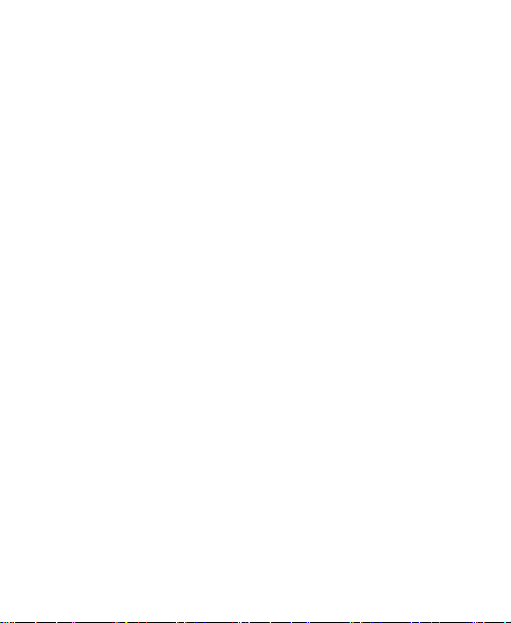
Page 11

您的手机
1 了解您的手机
1
2
3
12
13
11
10
9
8
4
2.0
mega
pixels
5
6
7
17
14
15
16
1
Page 12
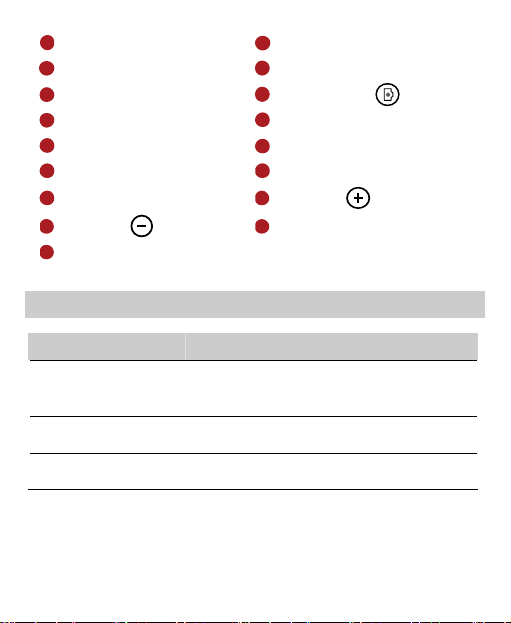
1
充电和数据接口
挂绳孔
3
microSD卡槽
5
7
键盘
9
屏幕
11
光线感应器
扬声器
13
15
下侧键(
17
触笔
)
2
4
6
8
10
12
14
16
-
耳机接口
前置摄像头
拍照快捷键( )
话筒
听筒
后置摄像头
上侧键(
)
音乐播放器快捷键
-
接口说明
接口 说明
充电器/数据线接口 位于手机顶部左侧,用于连接旅行充电器和
USB
数据线。
耳机接口
microSD卡槽
2
位于手机顶部,用于连接耳机。
位于手机右侧中上部,用于插入
microSD卡。
Page 13
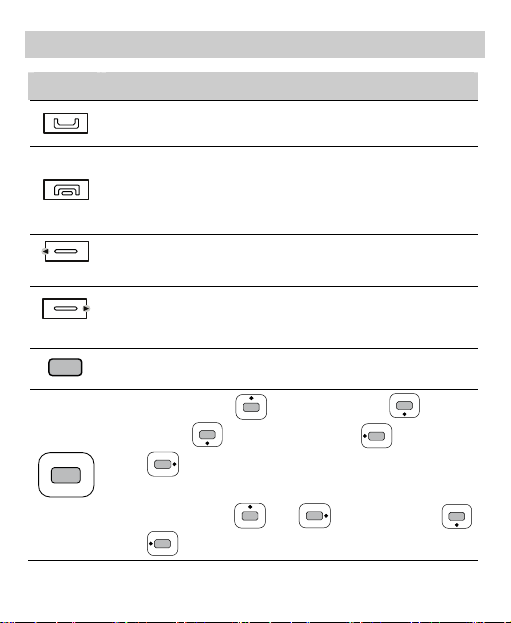
按键及其说明
按键 说明
z
待机状态下,按此键查看全部通话记录。
z
拨打电话和接听来电。
z
待机状态下,长按此键,开机或关机。
z
在呼叫、通话、来电状态下,挂断电话。
z
非待机状态下,返回待机界面。
z
待机状态下,打开或关闭屏幕背光。
z
选择屏幕底部左侧文字对应的菜单或操作。
z
左软键
右软键
待机界面下,进入主菜单。
z
选择屏幕底部右侧文字对应的菜单或操作。
z
待机界面下,进入号码百事通。
菜单模式下,确认选择或者弹出菜单。
z
待机界面下,按
息;长按
按
z
菜单模式下,按方向键,选择菜单或列表选项。
z
通话状态下,按 或 ,增加音量;按
或
进入新建信息;按
进入闹钟。
,减小音量。
进入联系人;按
进入信
进入日历;
3
Page 14
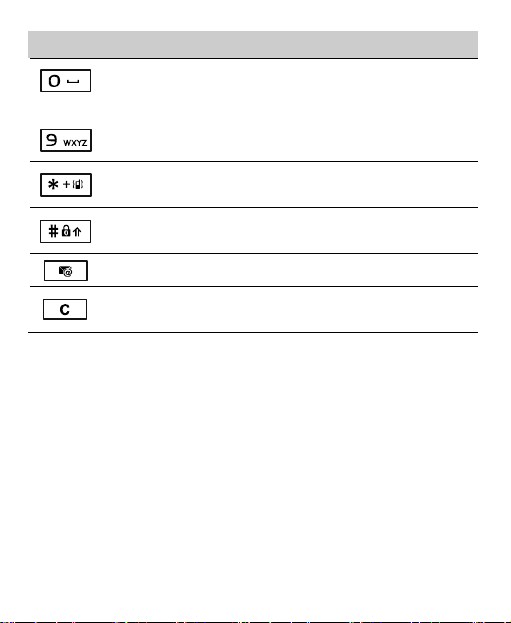
按键 说明
z
z
-
z
z
z
z
z
z
待机状态下,进入电子邮件。
z
z
4
输入数字、字符。
待机状态下,长按数字键 1,进入语音信箱。
待机状态下,长按数字键 2~9,快速拨号。
菜单模式下,按数字键 0~9,选择列表选项。
待机状态下,长按此键,激活或取消会议模式。
其它不同功能中有不同用途。
待机状态下,长按此键,锁键盘。
其它不同功能中有不同用途。
删除图片、音乐、联系人等内容。
编辑模式下,删除文字。
Page 15
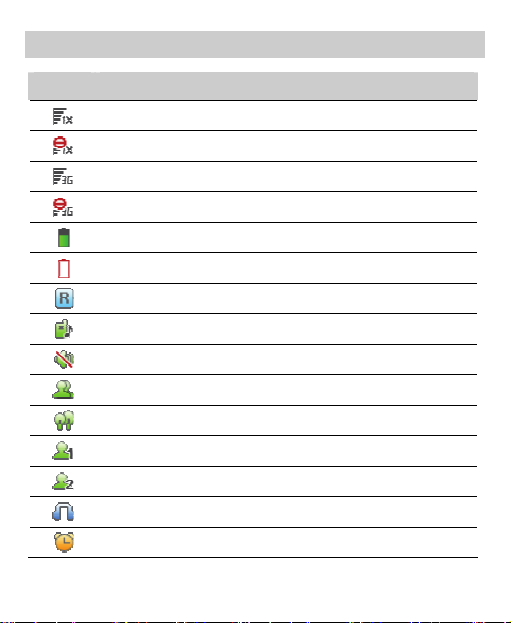
屏幕图标
图标 说明
CDMA2000 1X
CDMA2000 1X
CDMA2000 EVDO
CDMA2000 EVDO
电池电量指示。
电池电量低。
手机处于漫游状态。
启用一般模式。
启用静音模式。
启用会议模式。
启用户外模式。
启用我的模式1。
启用我的模式2。
已插入耳机。
已设置闹钟。
网络信号强度指示。
网络无信号。
网络信号强度指示。
网络无信号。
5
Page 16
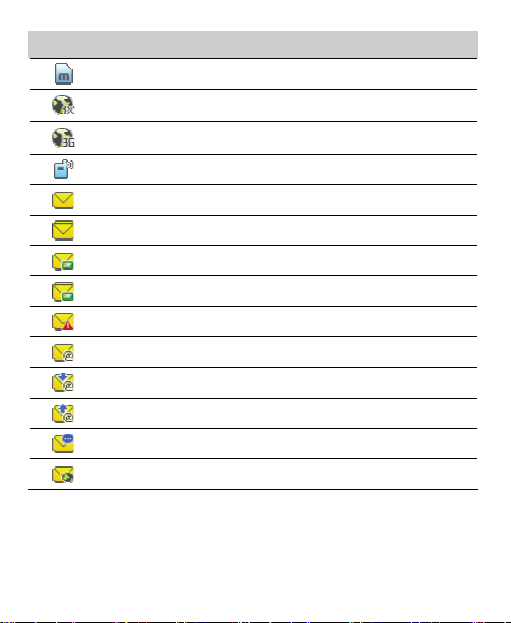
图标 说明
已经插入
启用
启用
收到新的呼叫或手机正在通话中。
收到新的短信息。
短信息信箱已满。
收到新的彩信。
彩信信箱已满。
收到新的紧急短信息。
收到新的电子邮件。
正在下载电子邮件。
正在发送电子邮件。
收到新的语音信息。
收到新的
6
microSD卡。
CDMA2000 1X
数据业务。
CDMA2000 EVDO
Push
消息。
数据业务。
Page 17
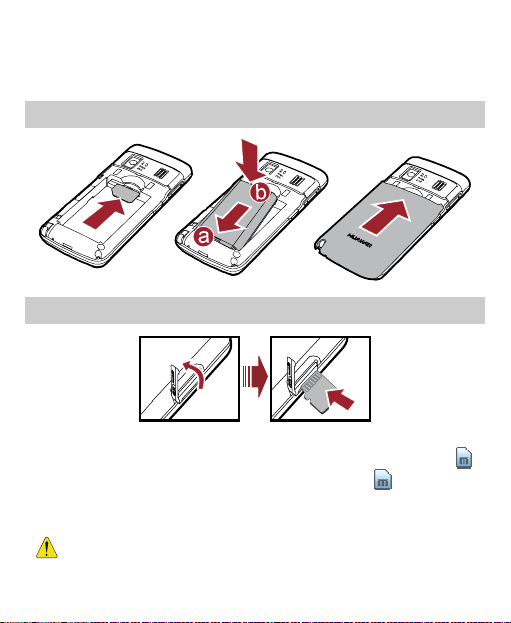
2 手机使用入门
安装 UIM 卡及电池
安装 microSD 卡
microSD 卡正确安装后,需要几秒种的时间初始化,初始化期
间,您无法读取卡中数据。初始化结束后手机屏幕上方会有
显示。如果您已安装 microSD 卡而手机屏幕无 显示,则表
示您未正确安装 microSD 卡或 microSD 卡已损坏,请检查您的
microSD 卡。
请正确安装 microSD 卡以避免损坏您的手机或 microSD 卡。
7
Page 18
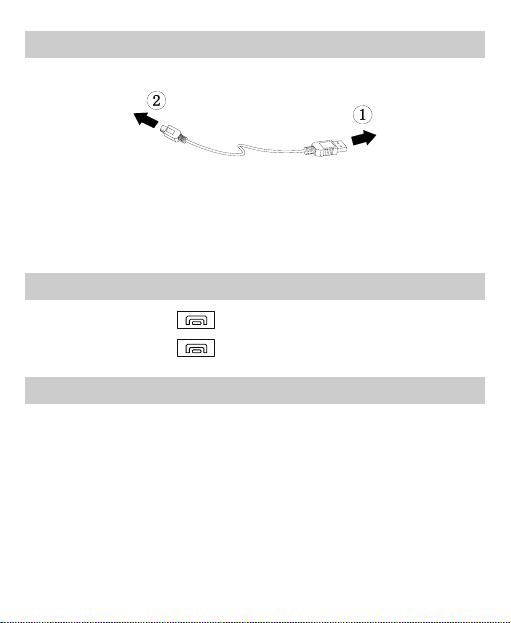
电池充电
1. 连接手机与充电器。
手机
充电器
2. 将充电器的电源插头插入电源插座。
3. 手机开始充电。屏幕显示充电动画效果。
4. 充电动画没有变化时表示充电已满,断开充电器与电源插座的连接。
5. 断开充电器与手机的连接。
开机和关机
z
关机状态下,长按
z
开机状态下,长按
开机。
关机。
使用触笔
手机屏幕为触感式屏幕,可以使用触笔点击屏幕选择项目或输入文字。
触笔操作
触笔操作分为点击和滑动两种。
z
点击:用触笔接触屏幕,选择项目或打开菜单。
z
滑动:用触笔长按目标并移动,可以移动目标。
8
Page 19
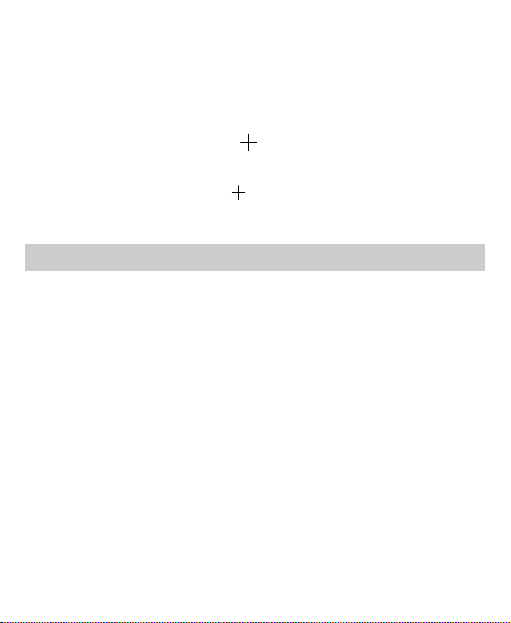
校准屏幕
如果在使用过程中,发现触笔对屏幕的点击没有得到准确的响应,请
通过如下方法校准屏幕:
1. 在主菜单界面,选择设置/显示/屏幕校准可以进入屏幕校准界面。
2. 按提示依次点击屏幕上出现“ ”字的中心,直到屏幕提示“校准
完成”,完成屏幕校准。
校准屏幕时请准确点击“ ”字的中心,这将决定校准后,触
摸屏对点击、手写输入等操作的响应精确度。
使用滑动操作
在特定界面下,您可以通过屏幕滑动实现便捷的操作。
z
待机界面,长按应用程序快捷图标、时钟或者日期,待图标变成半
透明后滑动,可以改变对应内容在待机界面的显示位置;在桌面空
白处自左向右或者自右向左滑动,可以切换待机界面。
z
主菜单界面,自上向下滑动或者自下向上滑动,可以滚动显示主菜
单;长按主菜单图标并滑动,可以改变菜单图标的排列位置。
z
菜单列表界面,自上向下或者自下向上滑动,可以滚动显示菜单项,
单击选择对应子菜单。
z
查看图片文件时,自左向右或者自右向左滑动,可以切换显示前一
张或者后一张图片。
z
阅读电子书时,自下向上滑动,可以显示后续内容;自上向下滑动,
可以显示前面内容。
9
Page 20
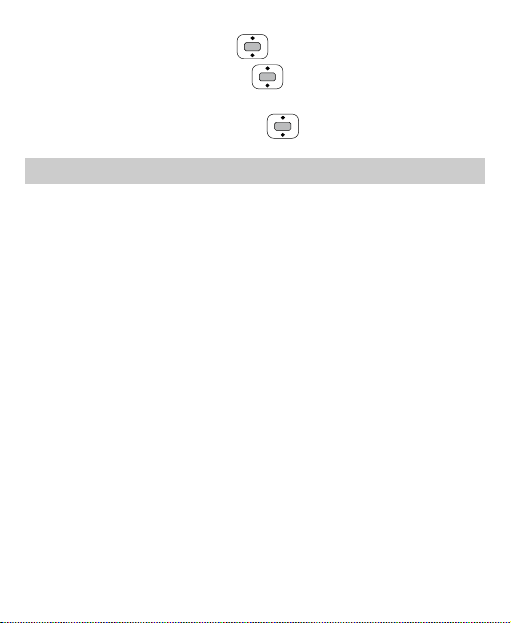
z 在主菜单界面,可以按 ,滚动显示主菜单。
z 菜单列表界面,也可以按 ,滚动显示菜单项,单击选
择对应子菜单。
z 阅读电子书时,可以通过按 滚动屏幕。
JAVA
手机支持用户手动安装 JAVA 程序,也支持通过手机浏览器从网上下
载 JAVA 程序并自动安装。详情请咨询您的网络运营商。
J AVA 程序手动安装步骤如下:
1. 通过 USB 线连接手机和电脑。通过 PC Suite 软件将 PC 中的 J AVA
文件下载至手机端的 Java 安装文件夹内,或者激活手机 U 盘模式
将 JAVA 安装文件放入存储卡的目录下:java/install/。
2. 在主菜单界面,选择我的文件/Java 安装,点 击 手机或存储卡选择安
装文件存储的位置:手机或 microSD 卡。
3. 选中一个安装文件,选择打开,开始 J AVA 应用的安装。
4. 安装完成后,可以通过手机主菜单中的 J AVA 菜单查看安装好的
J AVA 程序。
z PC Suite 软件下载文件的使用方法,请参考软件附带的帮助文
档。
z JAVA 目录下一些文件不能修改删除,否则会造成已经安装的
程序无法启动。
10
Page 21
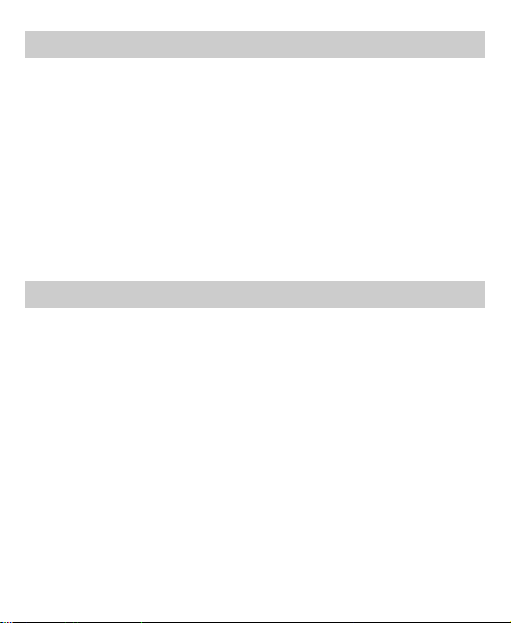
智能背光控制
您的手机可通过光线感应器感应外界光强,在不影响显示效果的前提
下自动调整屏幕的背光强弱(通常外界光线越弱,用户准确看清屏幕
内容所需的背光亮度就越小)。同时,键盘灯在外界光线较暗的环境中
才会亮起。智能背光控制可节省手机功耗,加长手机待机时间和使用
时间。
在主菜单界面,选择设置/显示/背光灯/智能背光,进入即可开启或关
闭智能背光。
智能背光模式下,用户如果感觉屏幕背光偏暗,也可以手动进
行调解,在主菜单界面,选择设置/显示/背光灯/背光亮度即可
调节。
号码归属地查询
您可以通过本功能查询手机号码的归属地。在主菜单界面,选择工具/
归属地进入归属地查询界面。输入待查询的号码,手机会自动查询此
号码的归属地信息。
由于各运营商的号码资源在不断新增和发放,个别号码的归属
地无法准确查询和显示。具体请咨询您的网络运营商。
11
Page 22
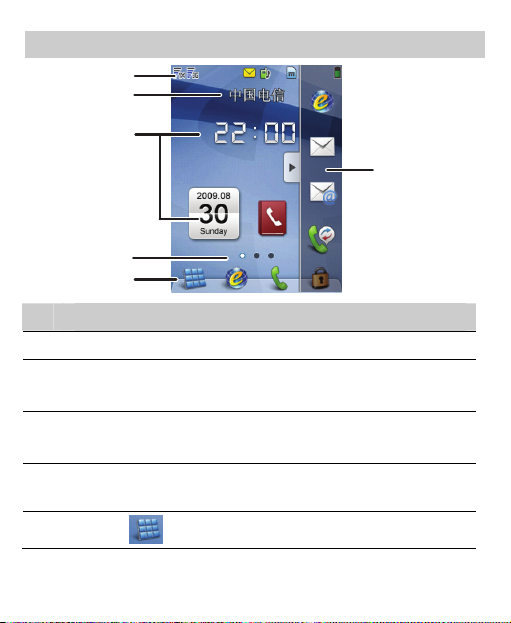
待机界面
1
2
3
4
5
说明
1
显示信号强度、电池电量、当前情景模式等状态指示图标。
z
默认显示网络服务运营商的名称。
2
z
可以选择设置/显示/个性化标题更改显示的标题内容。
z
应用程序快捷图标,点击进入相应程序。
3
z
可以将快捷任务栏(6)中的快捷图标拖至桌面。
显示当前待机界面的位置。在桌面空白处自左向右或者自右
4
向左滑动,可以在三个待机界面之间进行切换。
5
z
点击 ,进入主菜单。
12
6
Page 23
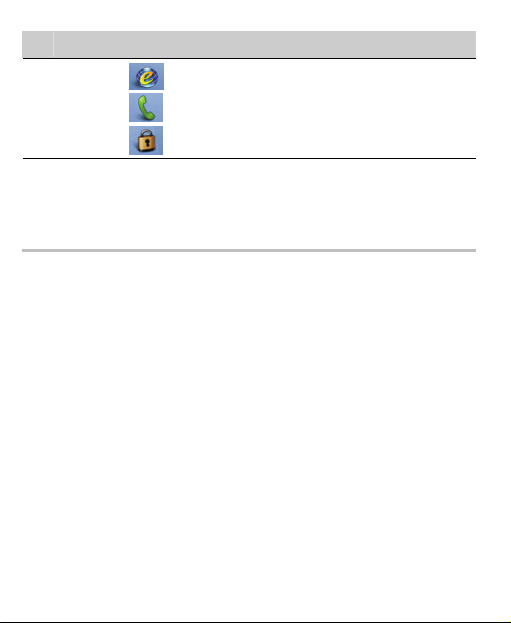
说明
z
点击 ,进入互联网。
z
点击 ,进入拨号面板。
z
点击 ,锁定键盘。
z
快捷任务栏,点击任务栏旁的箭头打开或合上任务栏。在
任务栏中可上下滑动查看所有的快捷图标。
6
z
可以将桌面上的图标拖至此栏,也可以将此栏中的图标拖
至桌面。长按快捷图标,待图标变成半透明后即可拖动。
为获得更好的显示效果,建议采用分辨率为 480 x 320 或者比例
为 3 : 2(长:高)的图片作为待机桌面。
13
Page 24

3 通话功能
拨打电话
1. 待机状态下,可以通过如下操作进入拨号界面:
z
点击 进入拨号界面。
z
按数字键,可以直接进入拨号界面。
2. 按数字键,或点击虚拟数字键盘依次输入电话号码。
z
若要拨打国际长途电话号码,请先输入国际长途码“00”,然后根据
需要依次输入国家和地区代码、区号和电话号码。
待机状态下,选择设置/呼叫/国际接入号码,手动将国际接入号
码设置为“00”。则在拨打国际长途电话时,仅需按*键 2 次,
在屏幕上输入“+”后即可依次输入国家和地区代码、区号和电
话号码。
z
若要拨打带分机的电话号码,请按*键 3 次或 4 次,分别在主机号码
与分机号码间输入“P”或“T”。
z
按
3. 按 或点击
点击 可以 IP 方式拨出 IP 电话。
14
或点击
删除输入的号码。
拨打语音电话。
待机界面下选择设置/呼叫/IP 接入号可以设置 IP 接入号。因 IP
接入号与您所使用的套餐类型有关,手机出厂时默认的 IP 号码
不一定正确,请和您的网络运营商确认后再使用。
Page 25

4. 按 或选择
取消拨号。
通话过程中,按 或选择挂断,结束通话。
待机状态下,按 可查看近期通话记录。选择所需号码,
按 ,可拨打该电话。
接听电话
当有电话呼入时,您可以按 、 、 或点击
接听来电;点击 开启静音;按 或点击 ,拒 接
并挂断来电。
z
启用按任意键接听功能时,按任意键接听来电(
除外)。
z
启用耳机自动应答功能,并将耳机正确连接到手机上,当有电话呼
、
入时,手机将自动接听来电。
z 选择设置/呼叫/来电接听方式可设置按应答键接听或按任意
键接听。
z 耳机通话功能需要耳机的支持,使用前请先确认您的耳机含
有麦克风并支持通话功能。
z 选择设置/呼叫/耳机自动应答可设置开启耳机自动应答功能
和自动应答等待时间。
和
15
Page 26

通话中的操作
1
2
3
6
4
5
说明
显示信号强度、电池电量、当前情景模式等状态指示图标以
1
及当前时间。
2
显示当前通话的联系人以及电话号码。
3
显示当前通话时间,开启通话录音功能后前端出现录音图标。
点击进入选项菜单:
z
静音:关闭本地话筒的声音。
4
z
开始录音:对本地或对方进行电话录音。
z
保存号码:将号码保存在联系人中。
z
联系人:查找或新建联系人。
16
7
Page 27

说明
z
短信息:进入短信息菜单。
z
便签:在通话中进行信息记录。
z
语音加密:使用语音加密功能。
5
点击切换免提模式与手持模式。
z
点击 进入便签菜单。
z
点击 进入调整音量界面。
z
6
z
z
z
7
点击挂断电话。
点击
点击 进入联系人菜单。
点击 打开虚拟键盘。
点击 进入短信息菜单。
开启/关闭静音。
为了防止通话时对触摸屏的误操作,手机在通话时会锁定触摸
屏,如需使用触摸屏操作,请先按 解锁。
17
Page 28

4 输入文字
输入模式介绍
文本输入模式下手机会显示以下内容:
1
2
3
说明
1
显示当前输入法。
2
当前输入法面板,根据不同输入法显示不同面板。
输入法选择栏,点击选择不同输入法。
3
z
手写:中英文、数字、符号混合手写输入。
z
abc:英文虚拟键盘输入。
18
4
5
Page 29

说明
z
123,.:数字及符号虚拟键盘输入。
4
显示当前剩余可输入字数。
5
显示输入文本的内容。
手写输入
手写输入模式下,在屏幕下方会显示如下输入面板:
1
2
3
4
说明
1
联想字区。
2
候选字区。
3
点击切换输入模式。
4
编辑按钮,对输入字符进行选择、复制及粘贴操作。
5
回车、空格和删除键。
通过在屏幕手写输入汉字、英文或者数字。
1. 根据要输入文字的书写顺序在屏幕上书写,候选字区将显示对应的
候选汉字、英文或数字。
5
19
Page 30

2. 点击选择候选字区中所需汉字、英文或数字。
虚拟键盘输入
虚拟键盘输入模式下,在屏幕下方会显示如下输入面板:
1
2
3
4
说明
1
候选字区。
虚拟键盘区。不同输入模式下,键盘不同。点击输入英文或
2
者数字。
3
输入切换区。点击选择手写、英文、和数字符号输入。
4
编辑按钮,对输入字符进行选择、复制及粘贴操作。
5
回车、空格和删除键。
通过点击虚拟键盘对应的按键输入英文或数字。
20
5
Page 31

按键输入
切换输入法
编辑状态下,屏幕显示当前输入模式图标,按 ,切换输入模式。
z 编辑状态下,按 (清除),从右至左删除光标左边的
文字;长按 (清除),快速清除所有文字。
z “En”输入模式下,按
式下,按 一次输入空格,二次输入回车符号;“Abc”
输入模式下,按 一次输入空格,二次输入“0”,三
次输入回车符号。
z “Abc”、拼音、“En”输入模式下,按
点符号栏,按数字键输入相应的符号。
输入中文(拼音)
拼音输入模式下,按数字键输入汉字或词组。
1. 根据所需汉字的拼音顺序或者词组的首字母组合,按字母对应的数
字键,手机将自动组合出对应的拼音,并显示在拼音显示区。
您也可以根据词组的拼音顺序,按字母对应的数字键输入,字
与字间按
分隔。
2. 按 ,将光标移至所需的拼音处。
3. 按 ,选取所需拼音。
4. 按
上下翻页;按 ,查找所需汉字或词组。
5. 按 输入该汉字或词组。
输入空格;拼音、笔画输入模
显示常用标
21
Page 32

6. 输入单个汉字后,候选字栏会联想出以该汉字开头的下一个字的列
表。按 或 ,选择您想要输入的字,按 确认;
或者直接输入下一个字的拼音,输入该汉字。
输入中文(笔画)
笔画输入模式下,按数字键输入汉字。
1. 根据要输入汉字的标准笔画顺序,按相应的数字键 1~5 输入笔画,
候选字区将显示对应笔画组合的候选字。如果不确定笔画所属的类
别,按 ,输入“?”表示该笔画,然后继续输入后面的其它
笔画。
2. 按 ,选择所需汉字。
3. 按 ,输入该汉字。
输入英文(En)
“En”输入模式下,按数字键输入英文单词。
1. 根据要输入的英文单词,依次按相应的数字键各一次,手机将自动
组合出对应于所输入字母的单词。手机还可以联想出其它的字母,
组合出所有可能的单词。
2. 按 ,选择所需单词。
3. 按 ,切换其大小写。
4. 按 ,确认选择;
或者,按
,确认选择,并在单词后输入空格。
输入英文(Abc)
“Abc”输入模式下,按数字键输入英文字母。
22
Page 33

按一下,可输入该按键上的第一个字母;按两下,可输入该按键上的
第二个字母,依此类推。
按 ,切换其大小写。
如果要输入的字母和前一个字母位于相同的按键上,请等待光标再次
出现,或按 ,移动光标,确认前一个字母已输入后,再输入后
一个字母。
输入数字
z
“123”输入模式下,按数字键直接输入数字。
z
“Abc”输入模式下,连续按相应的按键,直至所需的数字出现在
屏幕上;或者长按相应的数字键,输入数字。
z
“En”输入模式下,先按数字键,再按 ,选择所需的数字出
现在屏幕上;或者长按相应的数字键,输入数字。
输入符号
1. 任意输入模式下,按 ,出现字符列表。
2. 按 ,光标换行,您可以选择当前行所示的符号。
3. 按所需符号对应的数字键,输入符号。
在手写输入模式下,直接按数字键输入,可快捷切换到键盘输
入模式。在键盘输入法状态下,直接用手写笔在屏幕上写字,
可快捷切换到手写输入法状态。
23
Page 34

输入法设置
手写设置
在主菜单界面,选择设置/手机/输入法设置/手写设置可设置手写笔迹
的粗细、类型及颜色。
默认中文输入
在主菜单界面,选择设置/手机/输入法设置/默认中文输入可设置默认
中文输入为:拼音加手写或笔划加手写。
模糊音设置
在主菜单界面,选择设置/手机/输入法设置/模糊音设置可设置模糊音
开启或关闭。开启模糊音后,可在备选的声韵母列表中勾选想要不进
行区分的选项,保存后在输入拼音时即不对相应声韵母进行区分。
24
Page 35

5 短信息
新建和发送短信息
新建并发送一条短信息的步骤如下:
1. 在主菜单界面,选择信息/短信息/新建信息。
2. 输入短信息内容,输入过程中,选择选项,可进行如下操作:
z
发送:发送短信息。
z
保存:将短信息保存在草稿箱中。
z
复制:可以选择标记并复制或者全部复制所需的文本内容。
z
插入模板:在短信息中插入常用短语。
z
插入联系人:在短信息中插入联系人中的联系人。
z
插入网络符号:在短信息中插入网络符号模版中预设的网络符号。
z
优先级:设置短信息的优先级别,包含正常,紧急,加急和特急。
z
回拨号码:设置所发信息的回拨号码。所设置的回拨号码会随短信
息一起发送出去,您可以设置为您的本机号码或者其他号码。如果
网络支持回拨号码,当收件人收到您的信息时,可以根据所收到的
这个号码进行拨号。
3. 选择选项/发送或点击 ,编辑收件人地址列表,最多可以添加 100
位收件人。
有以下几种方法编辑收件人:
z
直接输入收件人电话号码。
25
Page 36

z
选择查找/联系人,或直接点击 从电话簿中选择收件人号码。
z
选择查找/群组,或直接点击 从联系人群组中选择群组。
z
选择查找/最近收件人,或直接点击 ,从最近联系人列表中选择
收件人号码。
4. 按 或点击 发送短信息。
查看短信息
收件箱中保存已收到的短信息。查看收件箱中的短信息,步骤如下:
1. 在主菜单界面,选择信息/短信息/收件箱。
2. 按 或点击
3. 选择选项,可进行如下操作:
z
回复:进入短信息编辑状态,编辑新的短信息并回复给发件人。
z
删除:删除当前短信息。
z
转发:转发当前短信息。
z
提取:可提取短信息中的号码、URL 及邮件地址。
z
复制到UIM卡/复制到手机:将该记录复制到UIM卡中或手机中。
z
锁定/解锁:当短信息保存在手机中时,您可以选择锁定短信息,被
锁定的短信息将不会被删除;您也可以通过选择解锁解除对短信息
的锁定。
您的手机支持发送和接收长短信,接收一条完整长短信的时间
视网络状况而定,若发现长短信无法完整显示,请等待接收到
所有内容后重新打开。长短信只能保存于手机中。
26
或直接点击对应信息,可查看该短信息。
Page 37

6 彩信
新建和发送彩信
新建并发送一条彩信的步骤如下:
1. 在主菜单界面,选择信息/彩信/新建信息。
2. 点击收件人输入框,输入收件人,最多可以添加 20 位收件人。
3. 点击主题输入框,输入彩信的主题。
4. 点击文本区域,可编辑彩信文本。
5. 点击多媒体区域,可编辑多媒体文本。
z
:添加收件人。
z
:在彩信中插入图片。
z
:在彩信中插入视频。
z
:在彩信中插入音乐。
z
:在彩信中插入一个页面。
z
:预览正在编辑的彩信。
您的手机最大支持的彩信容量为 300KB,超 过 300KB 的文件将
无法通过彩信发送。
6. 在编辑完彩信后,选择选项/发送,发送编辑好的彩信。
彩信功能需要运营商网络支持,如果彩信无法发送或者接收,
请联系运营商咨询相关信息。
27
Page 38

接收彩信
z
如果您选择了信息/
先会收到一条彩信通知信息,按
彩信/设置/接收设置/下载方式/手动,您的手机首
进入收件箱,点击该通知信
息,界面提示“是否立即接收?”,选择是,接收该条彩信。
z
如果您选择了信息/彩信/设置/接收设置/下载方式/自动,您的手机会
直接将彩信下载到收件箱里。
查看彩信
收件箱中会保存已收到的彩信。查看收件箱中的彩信,步骤如下:
1. 在主菜单界面,选择信息/彩信/收件箱。
2. 选择要查看的彩信。
3. 按 查看彩信的内容。
4. 选择选项,可进行如下操作:
z
播放:播放该彩信。
z
回复:编辑新的短信或彩信并回复给发件人。
z
回复所有:编辑新的彩信并回复给所有发件人。
z
转发:转发当前彩信。
z
删除:删除当前彩信。
z
呼叫:以语音电话或是 IP 电话方式呼叫发件人,或是编辑该号码后
呼叫。
z
保存联系人:可以将发件人信息存入联系人列表,或是进入联系人
列表更新其他联系人信息。
z
信息详情:查看彩信详情。
28
Page 39

7 电子邮件
创建电子邮件帐户
您需要创建电子邮件帐户后,才可以收发电子邮件。在创建帐户前,
您需要先从电子邮件服务供应商处获得邮件帐户名及密码。
通过预置邮件服务器创建帐户
在主菜单界面,选择电子邮件/邮件帐户/创建帐户。
1.
2. 在邮件服务器列表中选择需要的服务器。点击进入邮件设置向导。
可设置我的邮箱地址、密码、我的姓名。点击接收设置,可设置邮
箱接收模式为:接收指定数量邮件或接收全部邮件。
3. 点击完成,完成设置,此帐户名称即出现在电子邮件的菜单中。
预置邮件服务器已为您预设了服务器参数,您仅需正确输入邮
件地址、用户名及密码即可完成帐户创建。
手动创建帐户
1. 在主菜单界面,选择电子邮件/邮件帐户/创建帐户。
2. 选择其他,进入邮件设置向导。可设置我的邮箱地址、用户名、密
码及帐户名。
3. 点击下一步,进入设置邮件帐户的邮箱类型、接收邮件服务器、发
送邮件服务器及接收设置。此信息需要从电子邮件服务供应商处获
得。
29
Page 40

请根据电子邮件服务供应商提供的说明进行邮件帐户的设置。
具体设置可以登入电子邮件服务供应商的网站查询。
4. 点击完成,完成设置,此帐户名称即出现在电子邮件的菜单中。
新建和发送电子邮件
以默认帐户新建并发送一封电子邮件的步骤如下:
1. 在主菜单界面,选择电子邮件/创建邮件。
2. 点击收件人输入框,输入收件人地址。可插入联系人中的邮件地址。
3. 点击主题输入框,输入邮件主题。
4. 点击编辑区,输入邮件内容文本。
5. 点击选项可进行如下操作。
z
添加附件:从我的文件中选择图片、视频、音乐等文件作为附件添
加。
z
保存到草 :保存当前邮件至草稿箱。
z
添加抄送/密送:添加抄送人地址及密送人地址。
z
发送选项:可选择其他帐户发送此邮件、设置邮件的重要性及设置
已读报告和发送报告的开闭。
6. 选项/发送,发送电子邮件。 选择
30
稿箱
z
如果您同时设置了多个邮件帐户,您也可以使用其他帐户发
送邮件。在主菜单界面选择电子邮
件,选择一个帐户,选择
选项/创建邮件新建并发送邮件。
Page 41

z 您可以设置某一个帐户为默认帐户,在主菜单界面选择电子
邮件/邮件帐户,光标移至待设置的帐户处,选择选项/设置为
默认即将此帐户设为默认帐户。
接收电子邮件
接收电子邮件的步骤如下:
1. 在主菜单界面,选择电子邮件。
2. 选择一个已设置的电子邮件帐户。
3. 点击选项,选择获取新邮件,接收此帐户中的邮件。接收邮件时默
认接收邮件头。邮件头仅包含邮件的发件人、主题、发送时间等信
息。您可以点击下载,下载该邮件的内容。
如需更改接收方式,可在主菜单界面,选择电子邮件/邮件帐户,
选择该电子邮件帐户,选择用户设置/下载限制,更改邮件接收
方式。
31
Page 42

8 联系人
新增联系人记录
在联系人中新增一条记录,步骤如下:
1. 在主菜单界面,选择联系人/新建。
2. 在编辑界面,可输入下列联系人信息:
z
选择当前存储空间为手机,可设置姓名、手机号码、家庭号码、办
公室号码、传真号码、电子邮件、群组、备注、个性化铃声、个性
化图片和网址。(至少需设置一个号码)
z
选择当前存储空间为 UIM 卡,可设置姓名、手机号码。
3. 直接点击对应的选项,选择所要编辑的信息项。
4. 输入相关信息。
5. 保存或取消记录:
z
选择保存或者 ,将当前联系人保存到电话簿中。
z
选择取消,再选择是或否确定是否取消本次添加记录。
查找联系人中的记录
查找联系人中的记录,步骤如下:
1. 在主菜单界面,选择联系人/查找。
2. 输入姓名后选择查找。
3. 点击该联系人进入查看详细信息,选择选项,可选择以下选项之一:
32
Page 43

z
呼叫:以语音电话或是 IP 电话方式呼叫该联系人,或是编辑该号码
后呼叫。
z
编辑:修改姓名或电话号码或其它选项。
z
发送信息:发送短信息、彩信或电子邮件给联系人。
z
发送联系人:将该联系人信息以电子邮件附件形式或彩信形式发送
给其他联系人。
z
删除:删除该记录。
z
复制到手机/复制到 UIM 卡:将该记录复制到手机或 UIM 卡中。
快速检索:在查找联系人时不输入姓名,直接选择查找进入联
系人列表,按所需联系人姓名的第一个字的首字母对应的数字
键,就可以快速检索出与输入的字母相对应的中文姓名或以该
字母开头的英文姓名记录。
复制 SIM/PIM 卡电话本
您的手机可以识别 GSM SIM(GSM 手机卡)和 PHS PIM(小灵通卡)。
手机中插入 GSM SIM 卡或 PHS PIM 卡后,进入主菜单,选择联系人/
联系人管理/复制多项/UIM 卡至手机,可以将卡上的电话本复制至手
机。
手机中插入 GSM SIM 卡或 PHS PIM 卡后,仅支持复制卡中的
电话本,其他任何操作都可能影响手机的正常使用。
33
Page 44

9 音乐播放器
第一次进入媒体播放器时,系统自动运行播放界面风格向导,您可以
选择:
z
简单模式:显示当前正在播放的歌曲信息及上一首歌曲和下一首歌
曲名称。
z
波形模式:显示当前正在播放的歌曲信息和波形图。
z
歌词模式:显示当前正在播放的歌曲信息和歌词。
同步显示歌词,需要将歌词文件(*.lrc 格式)放在和音乐文件
同一目录下,并保持歌词文件和歌曲文件的文件名相同。
添加播放列表
1. 在主菜单界面,选择多媒体/音乐播放器/选项/媒体库或点击 进
入媒体库,点击 切换至播放列表页签。
2. 选择选项/新建播放列表。输入播放列表的名字,并选择保存确认保
存。
3. 点击此播放列表,选择选项/从文件夹添加文件。
4. 点击手机或存储卡选择存储位置:手机或 microSD 卡。
5. 浏览音乐列表,按 或点击
中(再次按
或点击
6. 选择选项/添加,将所选曲目添加到播放列表。
34
将所选歌曲添加到播放列表
将所选歌曲移出播放列表)。
Page 45

播放音乐
在主菜单界面,选择多媒体/音乐播放器进入媒体播放器。
z
按 播放音乐,重复按 在播放与暂停播放状态之间切
换。
z
点击播放器界面上 图标或按 或
z
选择最小化或者按 返回待机界面,此时播放器处于后台播
可调节音量。
放状态。切换至第二个待机界面,如桌面上有迷你媒体播放器图标,
则在此图标上将显示正在播放的曲目名称,点击图标上的 或
播放或暂停播放音乐;点击 停止播放音乐;点击 或
播放前一首或后一首音乐;点击曲目名称可重新进入媒体播放
器界面。
媒体库
1. 在主菜单界面,选择多媒体/音乐播放器进入音乐播放器。
2. 选择选项/媒体库或点击
曲播放:
z
全部:显示全部歌曲列表。可以选择全部或部分歌曲进行播放,或
是将所选歌曲添加到播放列表。
z
音乐家:显示演绎歌曲的音乐家列表。可以选择某位音乐家的全部
或部分歌曲进行播放,或是将所选歌曲添加到播放列表。
z
专辑:显示歌曲的专辑名称列表。可以选择某张专辑中的全部或部
分歌曲进行播放,或是将所选歌曲添加到播放列表。
进入媒体库。可从如下媒体库中选择歌
35
Page 46

z
播放列表:显示您自定义的播放列表。可以选择某个列表中的全部
或部分歌曲进行播放,或是将所选歌曲从播放列表中移除。
设置播放模式与音效
1. 在主菜单界面,选择多媒体/音乐播放器进入音乐播放器。
2. 选择选项/设置,进入设置界面,选择如下操作:
z
均衡器:设置播放音效。
z
循环:设置循环播放模式。
z
随机:设置开启或关闭随机播放模式。
z
界面风格:设置播放器的界面风格。
在静音模式和会议模式下进入媒体播放器,播放音乐的音量为
0。
使用有线耳机听音乐
使用随机附赠的有线耳机听音乐时:
z
当音乐正在播放时,按耳机上的按钮播放下一首音乐。
z
当音乐停止播放或暂停播放时,按耳机上的按钮开始播放音乐。
36
Page 47

10 视频播放器
播放视频
1. 在主菜单界面,选择多媒体/视频播放器进入视频播放器。
2. 选择选项/打开。点击手机或存储卡选择视频存储的位置:手机或
microSD 卡。
3. 点击选择所需播放的视频文件,再次点击对应的文件,开始播放。
点击播放控制按键可进行如下操作。
z
点击 停止播放视频。
z
点击
z
点击 快退当前视频。
z
点击 快进当前视频。
z
点击 打开音量控制面板,滑动调节播放音量大小。
暂停播放视频;点击
全屏播放
在播放视频时,按 或点击 进入全屏播放模式;在全屏播
放时,可以点击 返回正常播放模式。
开始播放视频。
37
Page 48

播放在线视频
手机支持在线播放流媒体视频功能。您可以通过以下方式观赏流媒体
视频。
1. 在主菜单界面,选择多媒体/视频播放器进入视频播放器界面。
2. 选择选项/打开链接,输入流媒体视频地址。
3. 选择确认,开始播放视频。
您也可以在浏览器界面上直接打开在线视频链接,或通过提取 URL 功
能,播放接收到的短信息和彩信中的视频链接。
z 使用手机直接播放在线视频会产生相应的通信费用,详细费
用情况请咨询网络运营商。
z 手机支持的视频格式为:MP4、3GP、3G2,并且仅支持 RTSP
传输,即类似 rtsp://***.***.***.***/*.mp4 (3gp、3g2)的链接;
以及支持 rtsp:// ***.***.***.***/*.sdp 类型的网络直播。
z 因为网络状况等原因,在线视频播放过程中可能出现播放失
败。
z 某些流媒体或者本地视频文件,因为编码速率或帧率的限制,
也可能会播放失败。
z 视频文件信息菜单中的编码速率和帧率信息,仅供参考。
38
Page 49

11 照相机
拍摄照片
1. 在主菜单界面,选择照相机或在待机界面下按一下
照预览界面。
说明
1
摄像模式,点击切换到摄像机。
2
分辨率,点击切换拍摄分辨率。
3
延迟拍摄模式,点击设置延迟拍摄等待时间。
4
夜间模式,点击打开或者关闭夜间模式。
1
1
6
23
7
8
5
4
9
10
可进入拍
39
Page 50

说明
5
关闭,点击关闭照相机。
6
设置,点击打开设置菜单。
7
切换前后摄像头。前摄像头为自拍模式。
特殊效果,点击切换拍摄照片的特效为彩色、黑白、负片、
8
怀旧四种效果。
9
趣味像框,点击切换趣味像框。
10
打开相册,点击进入相册。
在主菜单界面,选择照相机后,手机直接进入上次启动的界面
(照相机或摄像机)。例如,进入照相机后,点击 进入摄
像机,然后退出。则下次进入照相机时,手机直接进入摄像机
界面。
2. 完成取景后,按 或 拍摄照片,预览并保存照片。
z
点击 删除该照片。
z
点击 设置该照片为墙纸或来电大头贴。
z
点击 通过彩信发送该照片。
z
点击 进入相册。
z
点击
40
返回拍照预览界面,继续拍照。
拍照预览时,您可以通过在屏幕上下滑动将镜头拉远或将镜头
拉近(在选择 1600 分辨率时不能拉远或拉近镜头),左右滑动
降低亮度或增加亮度。
Page 51

查看照片
1. 在主菜单界面,选择照相机,或按一下 进入拍照预览界面。
2. 点击 进入相册。
3. 点击手机或存储卡选择存储位置:手机或 microSD 卡。
4. 选择图片。
5. 选择 或直接点击对应文件预览图片。
z
选择 或者按
片,退出全屏预览。
z
左右滑动切换图片。
6. 选择选项,可做如下操作:
z
全屏:设置全屏预览图片。
z
幻灯片:通过幻灯片方式浏览图片。
z
旋转:旋转该图片。
z
设置为:设置图片为待机界面的墙纸或某条联系人记录的大头贴。
z
发送:通过彩信或电子邮件发送该图片。
z
删除:删除选中的图片。
z
文件信息:查看图片的名称、大小、创建日期和分辨率。
7. 选择返回,返回图片列表。
在主菜单界面,选择我的文件/图片,再选择存储位置(手机或
存储卡),也可以选择并查看照片。
,全屏预览图片;再次按
或点击照
41
Page 52

12 摄像机
拍摄视频
1. 在主菜单界面,选择照相机,或是在待机界面下按一下 进入
照像预览界面,点击 进入摄像机。
1
2
34
6
5
说明
1
拍照模式,点击切换到照相机。
2
音频设置,点击切换摄像时是否录制声音。
3
夜间模式,点击打开或者关闭夜间模式。
42
78
Page 53

说明
4
关闭,点击关闭摄像机。
5
设置,点击打开设置菜单。
6
视频大小,点击切换录制的视频大小限制。
7
特殊效果,点击切换录像的特效。
8
打开文件夹,点击进入视频文件夹。
在主菜单界面,选择照相机后,手机直接进入上次启动的界面
(照相机或摄像机)。例如,进入照相机后,点击 进入摄
像机,然后退出。则下次进入照相机时,手机直接进入摄像机
界面。
2. 完成取景后,按 或 开始摄像。摄像过程中:
z
按 或 暂停摄像,再次按 或 恢复摄像。
z
点击 停止摄像,同时录制的视频文件自动被保存。
3. 视频拍摄完后:
z
点击 删除该视频。
z
点击 播放刚拍摄的视频。
z
点击 通过彩信发送该视频。
z
z
点击
点击
进入视频文件夹。
返回摄像预览界面。
43
Page 54

播放录像
1. 在主菜单界面,选择照相机,或按一下 进入拍照预览界面,
点击 进入摄像机。
2. 点击
3. 点击手机或存储卡选择存储位置:手机或 microSD 卡。
4. 点击选择要播放的视频文件。再次点击播放该视频。
44
进入视频文件夹。
直接进入我的文件/视频,也可以选择播放视频文件。
Page 55

13 录音机
录音
1. 在主菜单界面,选择多媒体/录音机,进入录音界面。选择选项/录音
存储位置,设置录音文件存储位置:手机或存储卡。
2. 按 或点击 开始录音, 再按一次
录音。重复按
换。点击 停止录音,并将录音文件保存到录音文件夹中。
或点击 ( )可在录音与暂停录音之间切
3. 选择选项可进行如下操作:
z
新录音:返回录音界面,准备新的录音。
z
删除:删除该录音文件。
z
重命名:重新命名该录音文件。
z
录音文件夹:进入文件夹,浏览已经保存的录音文件。
z
以彩信发送:通过彩信发送该录音文件。
您的手机最大支持的彩信容量为 300KB,超 过 300KB 的文件将
无法通过彩信发送。
播放录音
1. 在主菜单界面,选择多媒体/录音机。
2. 选择选项/录音文件夹或直接点击 ,打开录音文件夹。
3. 点击手机或存储卡选择存储位置:手机或 microSD 卡。
或点击 暂停
45
Page 56

4. 点击要播放的录音文件,会直接打开音乐播放器并播放录音文件。
5. 选择选项/关闭返回录音文件夹。选择最小化,可最小化音乐播放界
面并返回录音文件夹。
6. 在录音文件夹界面,选择选项,可进行如下操作:
z
播放:播放该录音文件。
z
设置为:设置该录音文件为来电铃声、联系人铃声、短信息铃声或
彩信铃声。
z
发送:以彩信或电子邮件发送该录音文件。
z
移动到存储卡/移动到手机:将该录音文件移动到 microSD 卡或手机
中。
z
复制到存储卡/移动到手机:将该录音文件复制到 microSD 卡或手机
中。
z
删除:删除该录音文件。
z
多项管理:可以选择多个文件播放,移动或复制及删除操作。
z
重命名:重新命名该录音文件。
z
排序:按名字、大小或日期将录音文件进行排序。
z
文件信息:查看录音文件名称、大小及创建日期。
在主菜单界面,选择我的文件/音乐,再选择存储位置(手机或
存储卡),也可以选择并播放录音。
46
Page 57

14 闹钟
手机支持关机闹钟。闹钟启动后,在开机或关机状态下,手机将在指
定的时间提醒您。您最多可以同时设置 5 个闹钟。
打开闹钟
1. 在主菜单界面,选择闹钟。
2. 选中一个闹钟,选择编辑,设置闹钟的标题、闹钟时间、响铃周期
以及响铃乐曲。
3. 设置完毕后选择保存,保存并开启设置的闹钟。
关闭闹钟
1. 在主菜单界面,选择闹钟。
2. 选中需要取消的闹钟,选择关闭关闭该闹钟;或者选择关闭所有闹
钟,取消已设置的所有闹钟。
z 闹铃响时,选择停止,关闭闹铃;选择延时或直接点击闹钟
动画图片,将闹铃延迟 5 分钟。关机时闹铃响,选择停止,
屏幕提示“是否开机?”。选择是,开机;选择否,保持关
机。
z 若闹钟响铃时不做任何操作,则响铃 45 秒后,闹钟暂时关闭,
自动延后 5 分钟再次闹铃。闹钟共响铃 5 次,然后完全关闭。
z 闹铃周期选择为自定义时,您可以按浏览一个星期中的七天,
选中所需天数,可设置自定义响铃周期。
47
Page 58

15 天气预报
添加城市
1. 在主菜单界面,选择天气预报。
2. 选择选项/添加城市(首次使用时,直接选择添加),进入选择国家
界面。
3. 在屏幕右侧输入面板处,点击输入所需国家拼音的首字母。如:中
国,输入 ZG。
4. 点击所需国家,进入选择城市界面。在屏幕右侧输入面板处,点击
输入所需城市拼音的首字母。如:北京,输入 BJ。
5. 点击选择,刷新天气预报。
刷新天气预报信息将产生相应数据流量费用。详细费用情况请
咨询网络运营商。
自动更新天气预报
1. 在主菜单界面,选择天气预报。
2. 选择选项/设置/自动更新,进入设置天气预报自动更新时间。
选择选项/设置/桌面显示,进入设置需在桌面图标上显示的城市。
3. 切换至第三个待机界面,如桌面上有天气预报快捷图标,则此图标
上会显示您设置的城市的天气情况,天气预报信息会根据您 设置的
时间自动更新。点击图标可进入天气预报察看详细信息。
48
Page 59

16 互联网
您的手机内置 UC 浏览器。通过 UC 浏览器,您可以轻松、快捷地完
成同互联网之间的信息交互,包括登录论坛社区,阅读时事新闻,编
写个人博客,下载文件等。
使用 UC 浏览器搜索信息
1. 在主菜单界面,选择互联网以启动 UC 浏览器。初次启动时,UC 浏
览器会进行网络及相关应用的初始化配置,请稍等。
2. 点击搜索进入搜索界面。
3. 在搜索界面,
z
可以点击选择不同的搜索引擎。
z
点击空白输入栏输入搜索信息。
4. 选择确定确定输入的信息。
5. 选择确定开始连接网络,搜索信息。
直接输入网址浏览网页
1. 在主菜单界面,选择互联网以启动 UC 浏览器。初次启动时,UC 浏
览器会进行网络及相关应用的初始化配置,请稍等。
2. 点击输入网址。
3. 点击空白输入栏直接输入需要访问的网站地址。
49
Page 60

4. 选择菜单/确定,手机开始连接网络,打开网页。
z 产生相应的通信费用,详
使用 UC 浏览器进行互联网操作会
细费用情况请咨询网络运营商。
z 关于 UC 浏览器的更多信息,可以访问 http://www.uc.cn。
50
Page 61

17 USB 连接
您的手机支持通过 USB 数据线连接个人电脑,实现文件管理,拨号上
网等功能。
随机附赠光盘
随机附赠的光盘包含以下内容:
z
Device Driver:32 位系统驱动及兼容 64 位系统的手机驱动文件。
z
PC Suite:PC 助手软件,通过此软件可进行联系人管理、手机文件
管理、收发短信息等操作。具体请参考 PC Suite 的帮助文档。此软
件也包含兼容 32 位系统的手机驱动文件。
安装驱动
在 PC 侧,安装随机附赠光盘中的 PC Suite 软件。安装 PC Suite 的同
时会自动安装手机驱动文件。PC Suite 仅附带兼容 32 位系统的驱动。
如您的 PC 机是 64 位系统,请在 Windows 操作系统提示您安装新设备
的时候,手动从光盘中选择驱动文件进行安装,驱动文件存放在
DeviceDriver\WinVista64 目录下。您也可以登入华为网站
http://www.huaweidevice.com/cn/,下载相关驱动文件。
连接模式
手机与 PC 连接有两种连接模式:PC 连接模式和 U 盘模式。
将手机和 PC 连接后,手机会自动进入 U 盘模式。按停止即可取消手
51
Page 62

机的 U 盘模式,进入 PC 连接模式。此时按激活可再次进入 U 盘模式。
拨号上网
1. 确认您使用的 UIM 卡支持并开通了上网功能。
2. 确认手机开机并在服务区内。
3. 用 USB 数据线连接手机与 PC,进入 PC 连接模式。此时,手机即
可作为高速率的调制解调器(Modem)。
4. 在 PC 侧,确认在设备管理器/调制解调器有 USB Modem 设备。
5. 在 PC 侧,创建一个新的连接。以 Windows XP 中文操作系统为例。
z
进入控制面板/网络连接,单 击 创建一个新的连接,打 开 新建连接向
导。点击下一步。
z
选择连接到 Internet,点击下一步。
52
Page 63

z
选择手动设置我的连接,点击下一步。
z
选择用拨号调制解调器连接,点击下一步。
53
Page 64

z
设置连接名及要拨的电话号码。电话号码需设置为“#777”。
z
设置此连接的用户名及密码。用户名及密码请咨询您的网络供应商。
设置后点击下一步/完成以完成连接设置。
54
Page 65

z
打开此连接的属性,在常规页签处选择连接使用的调制解调器。
6. 执行已建立的连接,拨号上网。在手机侧,图标提示区显示数据业
务图标;在 PC 侧,系统托盘中显示图标 ,表示拨号连接成功,
您可以上网了。
z 数据业务功能需要运营商网络支持,使用前请咨询您的网络
运营商是否支持此业务。
z 设置拨号连接时,需要您输入用户名和密码,具体用户名和
密码,请咨询您的网络运营商。
55
Page 66

18 电子书
阅读电子书
手机支持电子书阅读功能。
1. 在主菜单界面,选择电子书进入电子书列表。
2. 点击手机或存储卡选择存储位置:手机或 microSD 卡。
3. 选择一个电子书文件打开阅读。
导入电子书
连接手机与 PC 后,您有如下两种方法将个人电脑上的电子书文件导入
到您的手机中:
z
通过 PC Suite 软件导入电子书:手机选择 PC 连接模式,将电子书
通过 PC Suite 软件导入手机对应的电子书文件夹中。
z
通过手机 U 盘模式导入电子书:手机选择 U 盘模式连接电脑,您可
以直接将电子书文件复制至存储卡的 ebook 文件夹。
z 电子书功能支持 ANSI、Unicode、Unicode big endian、UTF-8
四种编码的 TXT 格式文件。
z 单个电子书文件必须小于 1MB。
z PC Suite 软件导入电子书文件的使用方法,请参考软件附带的
帮助文档。
56
Page 67

19 文件管理
文件下载
本手机支持上网下载图片、音频、电子书等文件,也可通过 PC Suite
软件将 PC 中的文件下载至手机端。下载后的文件将被保存在菜单/我
的文件下相应的文件夹中,进入文件夹,点击手机或存储卡,显示文
件存储位置后即可查看相应内容。
z
图片:用于存放图片文件。
z
视频:用于存放视频文件。
z
音乐:用于存放音频文件。
z
电子书:用于存放电子书文件。
z
Java 安装:用于存放 Java 安装文件。
z
其他:用于存放其他类型的文件。
z
存储卡:用于查看存储卡中的文件。
z
存储状况:用于查看手机及存储卡中的存储状况。
z PC Suite 软件下载文件的使用方法,请参考软件附带的帮助文
档。
z 使用 PC Suite 软件请取消手机的 U 盘模式,进入 PC 连接模
式。
57
Page 68

U 盘模式
通过数据线连接手机和 PC,手机进入 U 盘模式。
进入 U 盘模式后,在 PC 端打开我的电脑,选择可移动磁盘打开,进
入文件夹即可添加或删除相应内容。
music: 用于存放音频文件。
pic: 用于存放图片文件。
java: 用于存放 Java 安装文件。
ebook: 用于存放电子书文件。
video: 用于存放视频文件。
others: 用于存放其他类型的文件。
U 盘模式下只能管理 microSD 卡中存储的文件。在手机上进入
菜单/我的文件进入文件夹,选择存储卡,可查看 micorSD 卡中
相应的文件信息。
58
Page 69

20 安全
设置手机锁
手机锁可防止其他人未经许可使用您的手机。购机时,手机锁未启动。
在主菜单界面,选择设置/保密/手机锁。
设置如下手机锁方式:
z
立即:立刻启动手机锁。
z
开机时:下次开机时启动手机锁。
z
关闭:关闭手机锁。
修改手机密码
您可将缺省的手机密码(000000)更改为任意的 4~8 位个人密码。
请您务必记住自己的密码。如果忘记该密码,请联系当地手机销售商。
1. 在主菜单界面,选择设置/保密/更改手机密码。
2. 输入正确的手机密码后,选择确认。
3. 输入新的手机密码,选择确认。
4. 再次输入新的手机密码,选择确认。
59
Page 70

设置 PIN 码锁
PIN 码(个人识别号码),可防止他人未经您的许可使用您的 UIM 卡。
PUK 码(个人解锁码),当 PIN 码输入错误导致
PUK 码对 UIM 卡进行解锁并更改 PIN 码。
PIN 码、PUK 码通常随 UIM 卡一起提供,如果没有提供给您,
丢失或遗忘,请与网络运营商联系。
设置 PIN 码锁,步
骤如下:
1. 在主菜单界面,选择设置/保密/PIN 码校验。
2. 选择开启或关闭,启动或关闭 PIN 码锁。
UIM 卡被锁时,输入
或者已
修改 PIN 码
如果您累计 3 次输错了 PIN 码,您的
正确的 PUK 码,更改您的 PIN 码。如果您累计
UIM 卡将永久失效。
修改被锁定的 UIM 卡,步骤如下:
. 输入正确的 PUK 码,选择确认。
1
. 输入新 PIN 码,选择确认。
2
. 确认新 PIN 码,选择确认。
3
在修改 PIN 码之前需要先将 PIN 码校验设置为开启。
60
PIN 码将被锁住,可以通过输入
10 次输错了 PUK 码,
Page 71

锁键盘
键盘锁定时,您仍可以按 或选择
手动锁定键盘
为避免误操作,在待机界面下,长按 或点击 ,可锁定
手机触摸屏。
自动锁定键盘
若启用自动锁键盘功能,待机界面下,手机不被使用的时间超过指定
时间,触摸屏会自动锁定。
1. 在主菜单界面,选择设置/手机/自动键盘锁。
2.
可选择以下选项之一:
z
选择 ,关闭自动锁键关闭
z
选择 15 秒、30
秒或 1 分钟,设定手机在无操作 15 秒、30 秒或 1
盘功能。
分钟后自动锁键盘。
3. 按 ,完成设置。
解锁键盘
可选择以 方式解锁键盘: 下两种
z
按住屏幕下方滚动条左侧的圆形按钮,并滑动至滚动条的右侧,可
解锁键盘。
z
先按
(解锁),再按
。
接听来电。
61
Page 72

21 简单故障处理
在咨询网络运营商或者手机经销商之前,您可以参考以下内容对手机
进行简单的检查,处理常见的手机故障。
常见问题 检查事项
无法充电
无法开机
UIM
已插
卡,手机
仍提示检查
UIM
卡被锁
使用耳机时无法通
话
通话质量差
通话中对方听不到
您的声音
62
请检查充电器是否正确连接到手机和电源上。
z
请检查电量是否充足。
z
请检查电池是否正确安装。
z
请按
z
UIM
请检查 UIM 卡插入是否正确。
卡
z
请检查您的 UIM 卡是否有效。
请联系网络运营商,获取
z
耳机通话功能需要耳机的支持,使用前请先
足够长时间。
PUK
确认您的耳机含有麦克风并支持通话功能。
z
请确认耳机是否连接正确。
请检查手机接收信号是否足够强;如您在建筑物
内,请移动手机或移到靠近窗户处。
请检查手机话筒是否被自带配件或滞留物阻塞。
码,用
PUK
码解锁。
Page 73

常见问题 检查事项
手机接收信号不良
或经常掉线
屏幕提示搜索网络
失败
请检查手机是否有很强的信号;若无信号,请移
动到信号强的地方使用手机。
z
请检查您是否在弱信号强度区(隧道内或被
建筑物包围等),换个地方,然后重试。
z
请检查您是否试图访问未向网络运营商申请
的服务选项功能。您的手机部分功能依赖于
运营商网络支持。如果需要使用该服务,请
联系网络运营商并了解详细情况。
无法正常发送和接
收彩信
z
请检查手机彩信设置是否正确。
z
请咨询网络运营商彩信附件大小是否符合要
求。
规格参数
尺寸 (长 x 宽 x 厚)
重量 约 100g (包括电池)
电池容量
待机时间 约 280 小时 (视当地网络状况而定)
通话时间 约 350 分钟 (视当地网络状况而定)
113.5 mm x 50 mm x 13.6 mm
1000mAh
63
Page 74

22 安全警告和注意事项
在使用和操作本设备前,请阅读并遵守下面的注意事项,以免出现危
险或非法情况,并确保本设备性能最佳。
医疗设备
z
在明文规定禁止使用无线设备的医疗和保健场所,请遵守该场所的
规定关闭本设备。
z
设备产生的无线电波可能会影响植入式医疗设备或个人医用设备的
正常工作,如起搏器、植入耳蜗、助听器等。若您使用了这些医用
设备,请向其制造商咨询使用本设备的限制条件。
听力保护
当您使用耳机收听音乐或通话时,建议使用音乐或通话所需的最小音
量设置,以免损伤听力。
易燃易爆区域
z
在加油站(维修站)或靠近易燃物品、化学制剂的地方,请勿使用
本设备,并遵守所有图形或文字的指示。在燃油或化学制剂存放和
运输区或易爆场所内或周围,设备可能引起爆炸或起火。
z
请勿将设备及其配件与易燃液体、气体或易爆物品放在同一箱子中
存放或运输。
交通安全
z
驾车时请勿持握本设备,并遵守所在地区或国家的相关规定。
z
请勿将设备放在汽车安全气囊上方或安全气囊展开后能够触及的区
64
Page 75

域内。否则当安全气囊膨胀时,设备就会受到很强的外力推动而对
车内人员造成严重伤害。
z
无线设备可能干扰飞机的飞行系统,请遵守航空公司的相关规定,
在禁止使用无线设备的地方,请关闭该设备。
操作环境
z
请勿在多灰、潮湿、肮脏或靠近磁场的地方进行充电或使用本设备,
以免引起设备内部电路故障。
z
雷雨天气时,请勿使用设备,以免受到雷击或其它伤害。
z
有明文规定禁止使用无线设备的场所,请关闭本设备。
z
设备使用电源适配器供电时,请将环境温度保持在 0℃- 45℃;设备
由电池供电时,请在环境温度为 0℃-55℃的情况下使用。请勿在上
述温度范围外使用,当环境温度过高或过低时,可能会引起故障。
儿童健康
本设备及其配件可能包含一些小零件,请将其放置在儿童接触不到的
地方。儿童可能无意损坏本设备及其配件,或吞下小零件导致窒息或
其他危险。
环境保护
请遵守有关设备、电池及其配件处理的本地法令,并支持回收行动。
请勿将设备、电池及其配件作为普通的生活垃圾处理。
原装配件
只能使用设备制造商提供的原装配件。如果使用任何非原装配件,都
有可能影响设备的使用性能,违反本设备的保修条款以及国家关于通
信终端产品的相关规定,甚至导致人身危害。
65
Page 76

使用电池和充电器
z
当充电完毕或者不充电时,请断开与设备的连接并从电源插座上拔
掉充电器。
z
请勿将金属物导体与电池两极对接,或接触电池的端点,以免导致
电池短路,以及因电池过热而引起烧伤等身体伤害。
z
请勿将电池或设备放置在加热设备的周围,如微波炉、烤箱或散热
器等。电池过热可能引起爆炸。
z
请勿拆解或改装电池,以免引起电池漏液、过热、起火或爆裂。
z
如果电池漏液,请不要使皮肤或眼睛接触到漏出的液体;若沾到皮
肤或眼睛上,请立即用清水冲洗,并到医院进行医疗处理。
z
如果电池在使用、充电或保存过程中有变色、变形、异常发热等异
常现象,请停止使用并更换新电池。
z
若充电器电源线已经损坏,请勿继续使用,以免发生触电或火灾。
z
请勿把电池扔到火里,否则会导致电池起火和爆裂。
维护和保养
z
请保持设备及其配件干燥。请勿使用微波炉等外部加热设备对其进
行干燥处理。
z
请勿使设备及其配件受到强烈的冲击或震动,以免损坏设备及其配
件,或者导致电池燃烧或爆炸。
z
请勿在温度过高或过低区域放置本设备及其配件,否则可能导致设
备、电池和充电器故障、着火或爆炸。当温度低于 0℃时,电池的
性能会受到限制。
z
请勿将大头针等尖锐的金属物品放在设备听筒附近,设备听筒的磁
性会吸住这些物体,您使用设备时可能造成伤害。
66
Page 77

z
请不要使用烈性化学制品、清洗剂或强洗涤剂清洁设备或其配件。
清洁和维护前请先关机,并断开充电器与设备的连接。
z
请勿擅自拆卸设备及配件,否则该设备及配件将不在本公司保修范
围之内。
紧急呼叫
在紧急情况下,若设备处于开机状态且处于服务区内,可使用设备进
行紧急呼叫。由于不能保证所有情况下网络都能连接,故在紧急情况
下,请勿将本设备作为唯一的联系方式。
电磁辐射比吸收率(SAR)
本产品电磁辐射比吸收率(SAR)最大值为 0.68 W/kg,符合国家标准
GB21288-2007 的要求。
67
Page 78

电子信息产品有毒有害物质申明
有毒有害物质或元素
部件名称
主机
电池
充电器
附件
○:表示该有毒有害物质在该部件所有均质材料中的含量在 SJ/T 11363-2006
《电子信息产品中有毒有害物质的限量要求》规定的限量要求以下。
×:表示该有毒有害物质至少在该部件的某一均质材料中的含量超出 SJ/T
11363-2006 规定的限量要求,但并不表示对人体有害。
68
铅 汞 镉 六价铬 多溴联苯 多溴二苯醚
(Pb) (Hg) (Cd) (Cr6+) (PBB) (PBDE)
×
○ ○ ○ ○
×
○ ○ ○ ○ ○
× × × ×
○ ○
×
○ ○ ○ ○ ○
本产品的环保使用期限为 20 年,标识如左图所示。某些可更换的零
部件会有一个不同的环保使用期(例如:电池单元模块)贴在其产品
上。此环保使用期限只适用于产品是在产品手册中所规定的条件下工
作。
○
版本: V100R001C58_02 部件编码: 31010CAU
